WooCommerce-Versandzonen erklärt
Veröffentlicht: 2017-07-28Die in Version 2.6 eingeführten WooCommerce-Versandzonen sind ein Killer-Feature, das fortschrittliche Versandmethoden zum Standard macht. Das Hinzufügen der Zonen gibt Ihnen mehr Flexibilität und ermöglicht es ua, Ihren Kunden die zonenspezifischen Methoden anzubieten. Lernen wir sie besser kennen!
Trotz der Tatsache, dass WooCommerce-Versandzonen vor einiger Zeit implementiert wurden, sind sie heutzutage schnell zu einer häufig verwendeten Funktion geworden. Es besteht kein Zweifel, dass sie den Unterschied machen und den WooCommerce-Versand auf ein völlig neues Niveau gehoben haben.
In Kombination mit den WooCommerce-Versandmethoden ermöglichen sie es, Ihre Kunden genauer anzusprechen und den Versand an Ihr Unternehmen und die Bedürfnisse Ihrer Kunden anzupassen. Trotz aller Upgrades, die mit der Implementierung der Versandzonen eingeführt wurden, kann sich die Verwendung einiger zusätzlicher Plugins wie flexibler Versand im Falle komplexerer Versandszenarien und einer besseren Versandverwaltung als eine gute Idee erweisen.
Flexibler Versand WooCommerce
Das beste und leistungsstärkste Table-Rate-Versand-Plugin für WooCommerce. Entdecken Sie seine endlosen Möglichkeiten und erstellen Sie die Versandkostenberechnungsregeln basierend auf Gewicht, Preis und mehr!
Kostenlos herunterladen oder Gehen Sie zu WordPress.orgWas sind die WooCommerce-Versandzonen?
Um es kurz zu machen: Die Versandzonen sind Gruppen von Orten, an die Sie Ihre Produkte versenden möchten . Sie können Kontinente, Länder, Staaten/Provinzen und sogar Postleitzahlen ganz einfach gruppieren. Mit anderen Worten, Sie können sie z. B. verwenden, um:
- bieten die gleiche Versandmethode oder eine Reihe von Methoden für ganz Europa an,
- Definieren Sie eine Versandzone, die einige ausgewählte US-Bundesstaaten abdeckt, z. B. FL, GA und AL,
- das Versandgebiet genau auf bestimmte Stadtteile anhand von Postleitzahlen eingrenzen.
Dies sind jedoch nur einige Beispiele für die Verwendung von Versandzonen. Es liegt ganz bei Ihnen, wie Sie sie konfigurieren und welches Setup am besten zu Ihrem Unternehmen passt.
Was sie sicherlich zu einem Kernmerkmal macht, ist die Tatsache, dass sie es auch ermöglichen, die verschiedenen Versandmethoden für jede von Ihnen erstellte Zone einzurichten, und Ihre Kunden sehen nur die für ihr Gebiet verfügbaren (basierend auf den eingegebenen Adressdetails oder der Geolokalisierung). .
Das ist genug Theorie. Lassen Sie uns zum Üben und Lernen springen…
Wie füge ich eine neue Versandzone hinzu?
Navigieren Sie zunächst zu WooCommerce → Einstellungen → Versand → Versandzonen . Sie sollten den folgenden Bildschirm sehen, wenn Sie noch keine Versandzonen erstellt haben:
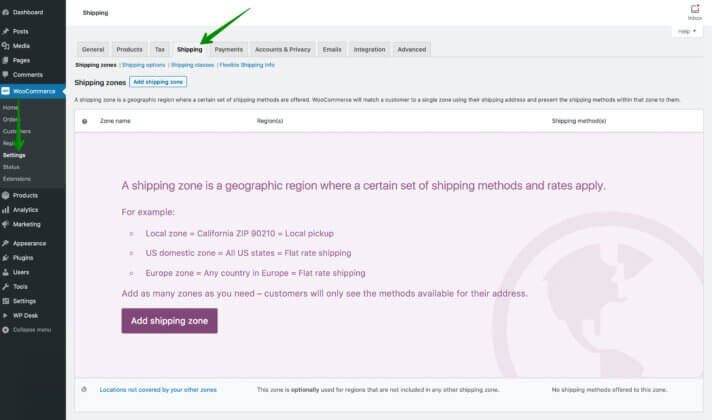
Klicken Sie in der Mitte auf die Schaltfläche Versandzone hinzufügen oder oben auf dem Bildschirm auf Versandzone hinzufügen. Sie werden zu den neuen Versandzoneneinstellungen weitergeleitet:
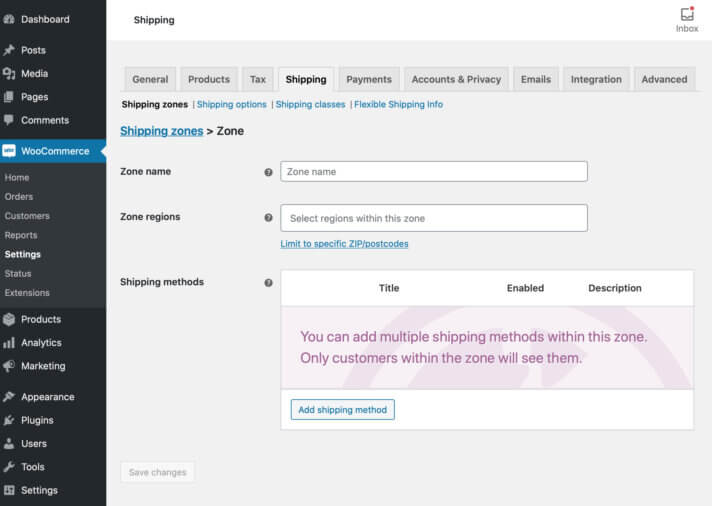
Definieren Sie seinen Namen, indem Sie das Feld Zonenname ausfüllen, und wählen Sie darunter die Zonenregionen aus, die er abdecken soll. Wie ich bereits erwähnt habe, können Sie die Versandzone so einstellen, dass sie den gesamten Kontinent abdeckt:
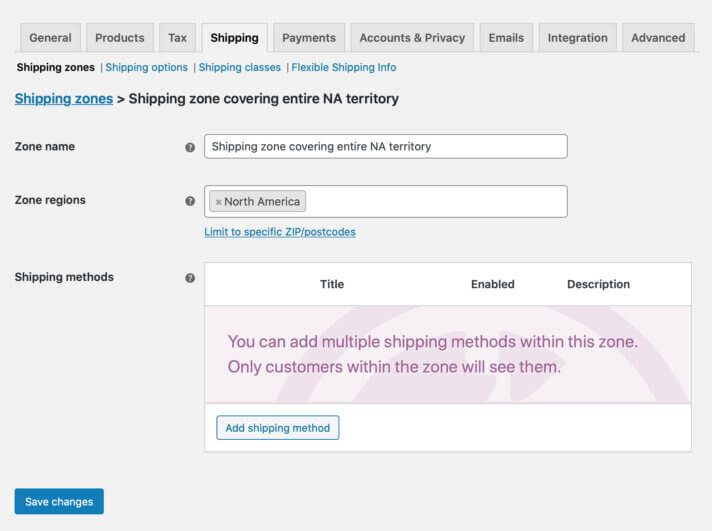
das ganze Land:
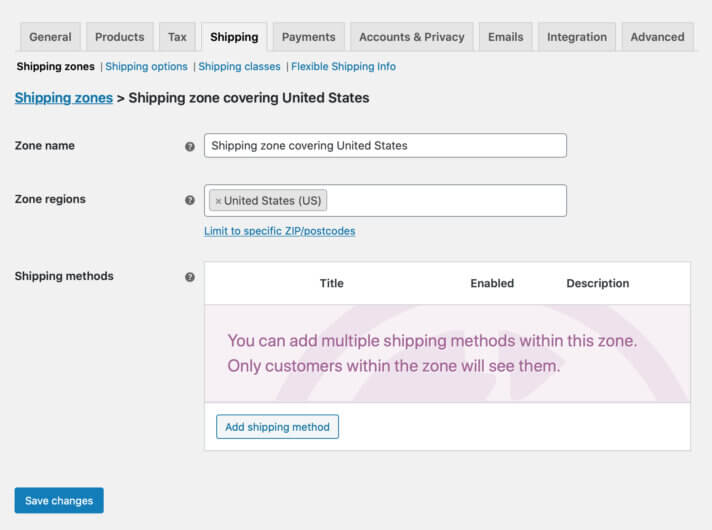
ausgewählte Staaten:
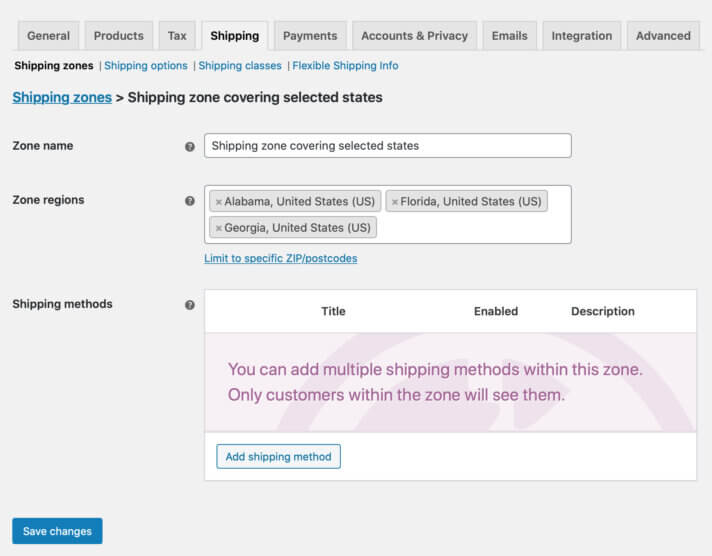
bestimmte Stadt:
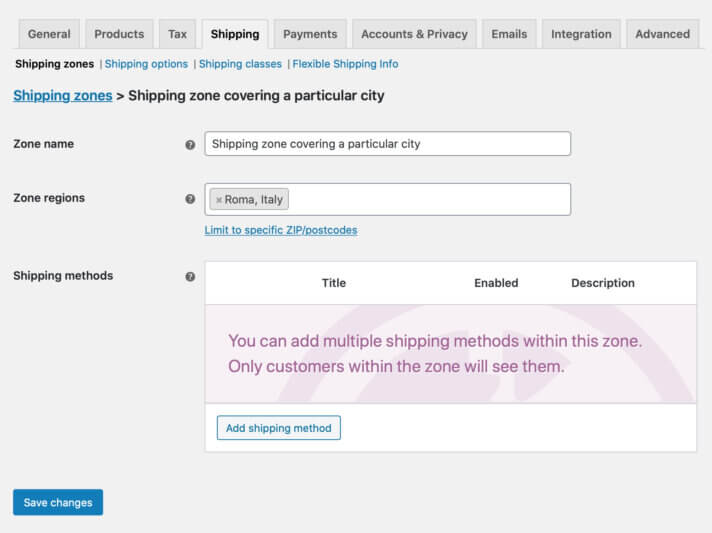
oder Sie können es eingrenzen und die erstellen …
WooCommerce-Versandzone basierend auf Postleitzahlen:
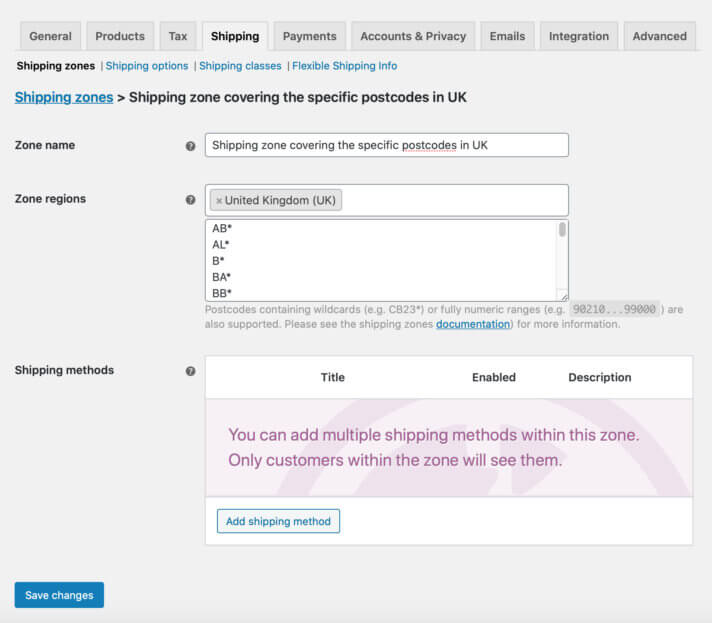
Lassen Sie uns hier für eine Weile innehalten, da diese Art der Einrichtung der Versandzone die genaueste ist und etwas mehr Aufmerksamkeit verdient. Nachdem Sie auf den Link Auf bestimmte Postleitzahlen beschränken geklickt haben, erscheint unten ein zusätzliches Textfeld, in das Sie alle Postleitzahlen eingeben können, auf die die Versandzone beschränkt werden soll. Das Wichtigste dabei ist, dass Sie sie auf drei verschiedene Arten eingeben können:
- direkt, indem Sie die vollständigen Postleitzahlen manuell eingeben, eine pro Zeile, z.
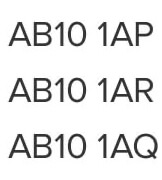
- indem Sie ihre Bereiche definieren, zB 90210…99000. Wenn verwendet, deckt die Versandzone alle Postleitzahlen zwischen 90210 und 99000 ab, z. B. 90211, 93123, 98157 usw.
- Verwenden Sie sogenannte Wildcards und platzieren Sie ein Sternchen * an der richtigen Stelle der Postleitzahl, z. B. AB10* Wildcard deckt alle Postleitzahlen ab, die mit der Phrase „AB10“ beginnen, z. B. AB10 1AP, AB10 1AR, AB10 1AQ und so weiter.
Wie Sie sehen können, habe ich für die Zwecke dieses Handbuchs eine erstellt
Versandzone basierend auf Postleitzahlen mit Platzhaltern
für die portugiesische Hauptstadt – Porto:
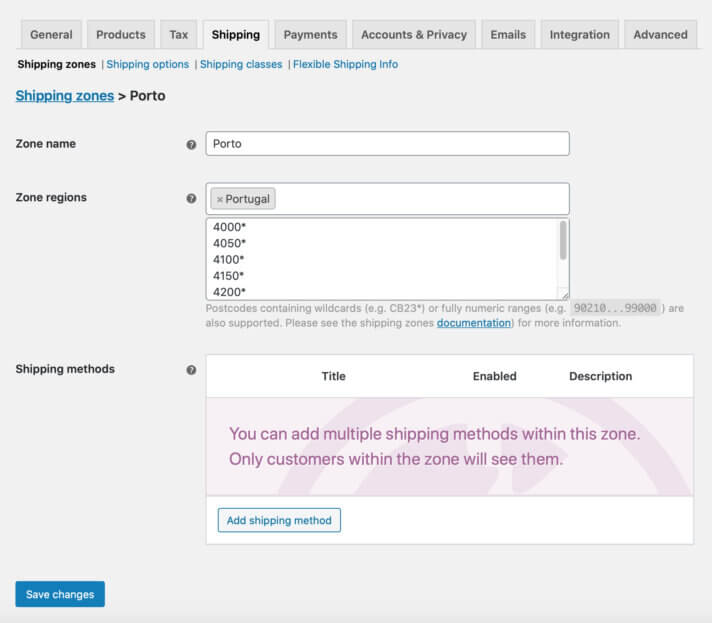
Nachdem Sie die Versandzone erstellt und für Ihren Fall eingerichtet haben, bestätigen Sie den gesamten Vorgang mit der Schaltfläche Änderungen speichern .
Verwenden Sie als Nächstes die Versandmethode hinzufügen, um sofort eine hinzuzufügen.
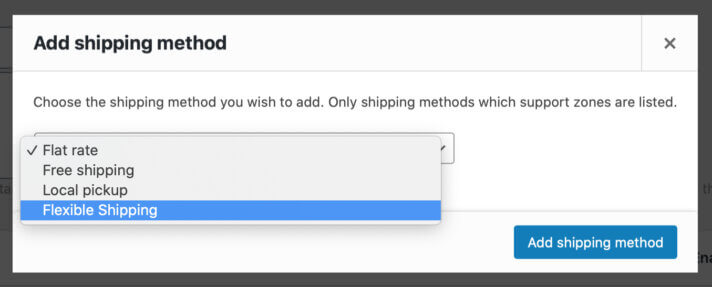
Wählen Sie im Popup-Fenster, das erscheinen sollte, Pauschalpreis, Kostenloser Versand, Abholung vor Ort oder Flexible Versandmethode, wenn Sie das Plugin für flexiblen Versand installiert haben. Konfigurieren Sie es dann nach Ihren Bedürfnissen. Sie können beliebig viele Versandarten innerhalb einer Versandzone hinzufügen.
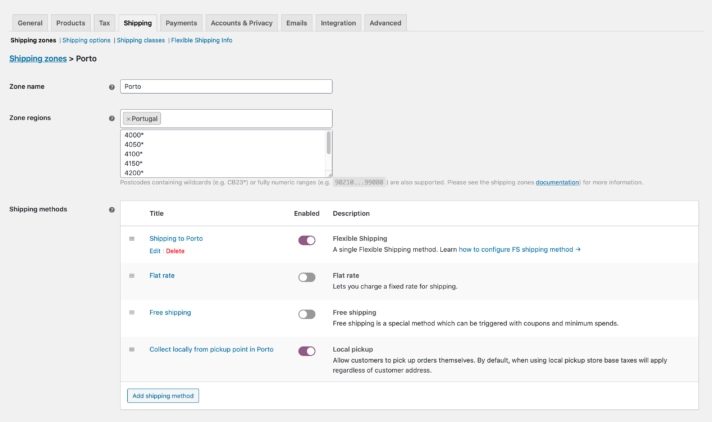
Ab diesem Punkt können Sie leicht
Verwalten Sie die Versandarten
Sie innerhalb einer Versandzone hinzugefügt haben. Ziehen Sie sie per Drag-and-Drop und greifen Sie nach ![]() Symbol auf der linken Seite, um die Reihenfolge zu ändern, wie sie im Warenkorb oder an der Kasse angezeigt werden.
Symbol auf der linken Seite, um die Reihenfolge zu ändern, wie sie im Warenkorb oder an der Kasse angezeigt werden.
Bearbeiten oder löschen Sie sie mit den Quicklinks, die beim Hover erscheinen. Verwenden Sie den Schalter , um sie im Handumdrehen ein- und auszuschalten . Kinderleicht, nicht wahr?
Sobald die Versandmethoden konfiguriert sind, speichern Sie die Änderungen noch einmal und voila! Sie haben gerade eine voll funktionsfähige Versandzone in Ihrem WooCommerce-Shop konfiguriert. Nun lasst uns sehen…
Wie funktionieren die Versandzonen?
Um es so genau wie möglich zu erklären, habe ich zwei Versandzonen erstellt. Die erste schmal, basierend auf den Postleitzahlen für Porto , die Sie bereits auf dem Screenshot oben gesehen haben, und die zweite – viel breiter, die das gesamte portugiesische Gebiet abdeckt:

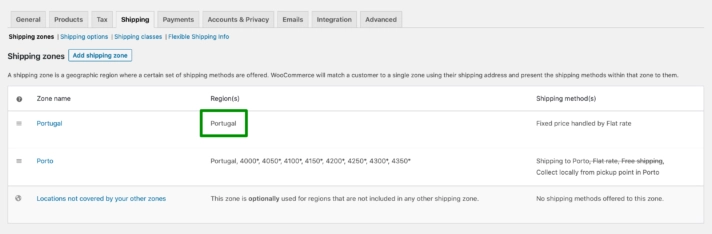
Wie Sie sehen können, habe ich den Festpreis von 50 $ aktiviert, der von der Flatrate-Versandmethode abgewickelt wird , wenn der Versand nach Portugal erfolgt, und zwei verschiedene Versandmethoden – Versand nach Porto, abgewickelt von Flexible Shipping mit 10 $ Fixkosten und kostenloser Abholung vor Ort mit dem Namen Abholung vor Ort in Porto , wenn Versand direkt nach Porto . Die Flatrate und der kostenlose Versand für die Versandzone Porto bleiben deaktiviert.
Gehen wir jetzt zum Shop, legen ein Musterprodukt in den Warenkorb und sehen uns die Versandzonen in Aktion an, indem wir hier die Versandadresse 4050-253, Porto, Portugal eingeben :
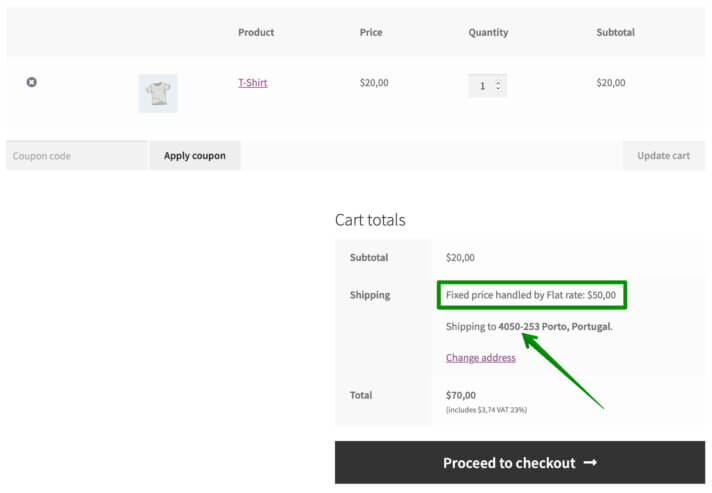
Aber warte, was ist gerade passiert? Anstelle der flexiblen Versandmethode für den Festpreis von 10 USD für den Versand nach Porto und der kostenlosen Abholung vor Ort von der Abholstelle in Porto , die wir für die Postleitzahl 4050* von Porto festgelegt haben, wurde der Festpreis von 50 USD für die Versandmethode mit Pauschalpreis für den Rest von Portugal angezeigt im Warenkorb.
Um zu überprüfen, was falsch ist, müssen wir die…
Debug-Modus für den Versand
Glücklicherweise hat WooCommerce ein eingebautes Tool, das sich in solchen Fällen als nützlich erweist. Gehe weiter zu WooCommerce → Einstellungen → Versand → Versandoptionen , aktiviere unten den Debug-Modus und speichere die Änderungen.
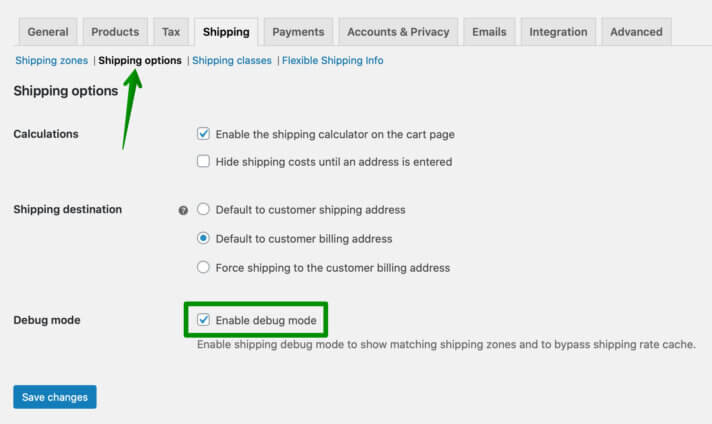
Sobald Sie den Debug-Modus einschalten, wird Ihnen im Warenkorb angezeigt, welche Versandzone mit den eingegebenen Versanddetails abgeglichen wurde. Es ist eine große Hilfe bei der Fehlersuche, wenn Sie Probleme mit der Versandkonfiguration haben, und es bringt normalerweise etwas Licht in die Situation.
Gehen Sie zurück zum Einkaufswagen und überprüfen Sie, was dort steht. Ganz oben auf dem Bildschirm sollten Sie den entsprechenden Hinweis sehen:

Wie Sie sehen, wurde das eingegebene Versandziel 4050-253, Porto, Portugal , nicht mit der engen Porto -Versandzone basierend auf Postleitzahlen abgeglichen, sondern mit einer viel breiteren Versandzone, die das gesamte portugiesische Gebiet abdeckt. Sie fragen sich, warum es so passiert ist? Die Antwort ist die …
Die Bestellung von Versandzonen ist wichtig – wie funktioniert der WooCommerce-Versandzonenabgleich?
Die Beispieladresse, die wir in den Warenkorb eingegeben haben, wurde einfach mit der Versandzone Portugal abgeglichen, da sie als erste auf der Liste der Versandzonen platziert wurde:
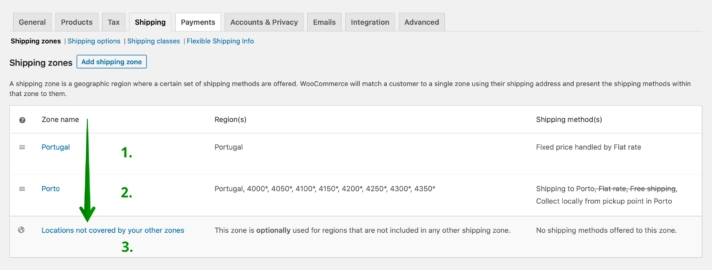
Der WooCommerce-Abgleichsmechanismus für Versandzonen nimmt die im Warenkorb eingegebene Adresse und prüft, ob sie mit den definierten Versandzonen übereinstimmt, beginnend von oben nach unten in der Liste der Versandzonen.
Entspricht das angegebene Versandziel zB der ersten Zone, werden die nächsten gar nicht berücksichtigt. Genau das ist in unserem Fall passiert. Die Adresse 4050-253, Porto, Portugal wurde aufgrund der falschen Reihenfolge der Versandzonen und der Platzierung der breiteren Zone vor der schmaleren ( Porto ) mit der gesamten portugiesischen Zone abgeglichen.
Um dies zu lösen, müssen wir einfach die Reihenfolge der Versandzonen ändern, per Drag & Drop verschieben und …
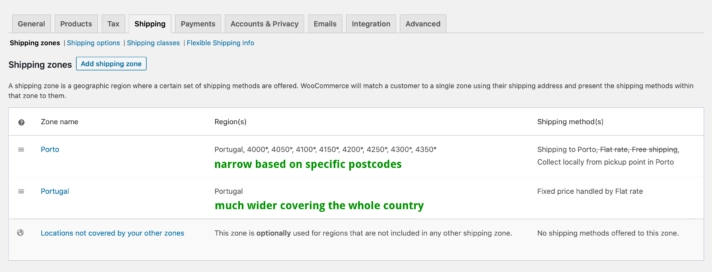
Sobald die oben genannten Anpassungen vorgenommen wurden, wird die engere Porto -Versandzone basierend auf Postleitzahlen zuerst berücksichtigt und im Warenkorb nun richtig zugeordnet:
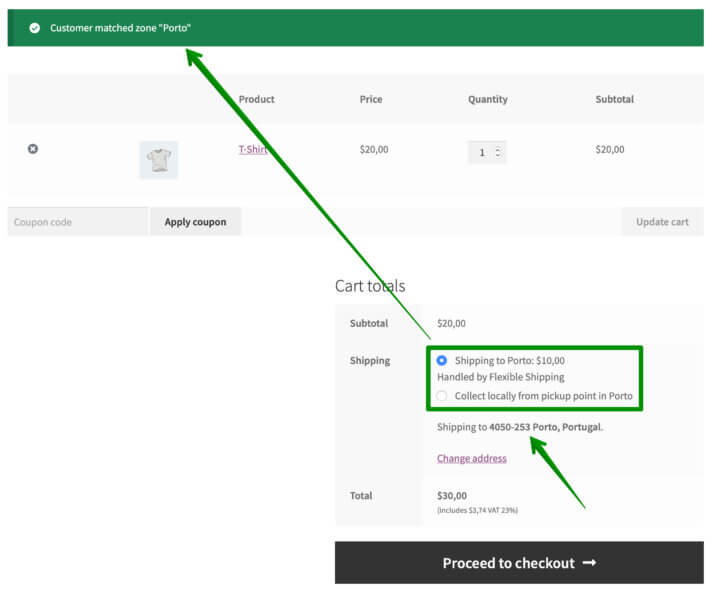
Wenn jetzt alles richtig funktioniert, können Sie zu den WooCommerce -Versandoptionen zurückkehren und den Debug-Modus deaktivieren.
Hinweise zum flexiblen Versand
Wenn Sie Probleme haben, die Reihenfolge der Versandzonen zu bestimmen, habe ich eine einfache und kostenlose Lösung für Sie. Alles, was Sie tun müssen, um das Plug-in „Flexibler Versand“ zu installieren und zu aktivieren. Es ist völlig kostenlos und bietet eine Vielzahl von Möglichkeiten, die Versandkosten basierend auf verschiedenen Bedingungen zu bestimmen. Eine der nützlichen Optionen im Plugin sind die integrierten Hinweise zum flexiblen Versand. Es zeigt eine Fehlermeldung in den Einstellungen der WooCommerce-Versandzone an, wenn das Plugin einen potenziellen Konflikt bei der Konfiguration der Versandzone erkennt.
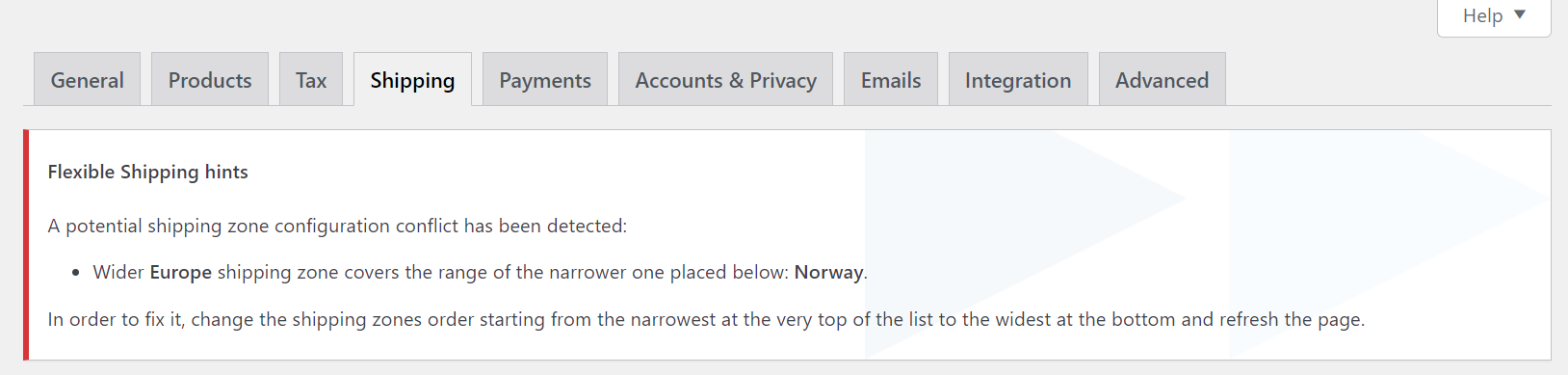
Wie das obige Beispiel zeigt, habe ich in meinem Shop nicht die richtige Reihenfolge der Versandzonen beibehalten. Die Versandzone Wider Europe deckt den Bereich der darunter liegenden engeren Zone ab: Norwegen. Das Plugin hat automatisch einen potenziellen Fehler erkannt und eine Meldung in den Einstellungen der WooCommerce-Versandzone angezeigt .
Flexibler Versand WooCommerce
Das beste und leistungsstärkste Table-Rate-Versand-Plugin für WooCommerce. Entdecken Sie seine endlosen Möglichkeiten und erstellen Sie die Versandkostenberechnungsregeln basierend auf Gewicht, Preis und mehr!
Kostenlos herunterladen oder Gehen Sie zu WordPress.orgZum Schluss noch ein weiteres Feature, von dem ich Ihnen noch nichts erzählt habe, das aber dennoch erwähnenswert ist…
Standorte, die nicht von Ihren anderen Zonen abgedeckt werden
Sie haben es vielleicht schon früher in der Fußzeile der Versandzonentabelle bemerkt:
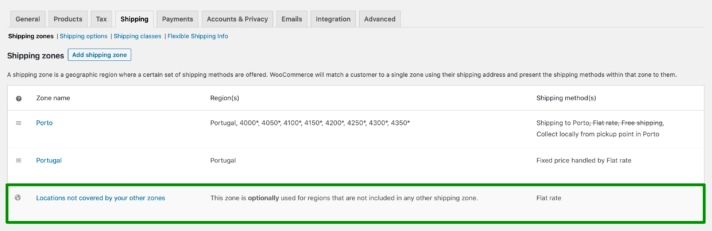
Sie fragen sich, wie Sie es nutzen können? Standorte, die nicht von Ihren anderen Zonen abgedeckt werden, funktionieren ähnlich wie die Standard-Versandzonen, es handelt sich jedoch eher um eine Fallback-Option.
Wenn WooCommerce keine passenden Versandzonen für die eingegebene Versandadresse findet, wenn man sie einzeln betrachtet, beginnend am oberen Rand der Tabelle, erreicht es schließlich das Ende. Wenn es keine Übereinstimmung für ein solches Versandziel findet, fällt es einfach in die Standorte, die nicht von Ihren anderen Zonen abgedeckt werden . Um mögliche Zuordnungsprobleme zu vermeiden, empfiehlt es sich daher, auch hier eine Art Notfall-Versandmethode hinzuzufügen, z. B. die Festpreis-Flatrate.
WooCommerce-Versandzonen – Abschluss
Sie haben gerade alles gelernt, was Sie über die WooCommerce-Versandzonen wissen müssen. Ich habe Ihnen Schritt für Schritt gezeigt, wie Sie sie erstellen, verwalten und konfigurieren, um sie an Ihr Unternehmen anzupassen. Sie haben auch die häufigsten Probleme kennengelernt, auf die Sie stoßen könnten, und erfahren, wie Sie damit umgehen können. Ich bin fest davon überzeugt, dass Sie jetzt bereit sind, sich um die Einrichtung der Versandzonen in Ihrem WooCommerce-Shop zu kümmern. Wenn Sie noch etwas stört oder Sie etwas unklar finden, können Sie Ihre Fragen gerne in den Kommentaren unten hinterlassen.
